Android系スマートフォンをカスタマイズする際に必要な便利ツールに「flashtool」というものがあります。
今回は「flashtool」のダウンロード手順、Windows10へのインストール方法や使い方をご紹介いたします。
目次
FlashToolとは

「FlashTool」とはWindows10に無料でダウンロード・インストールする事ができるソフトの一つで、XperiaをはじめとしたAndroid系OSを搭載したスマートフォンのアップデートや設定等をPCから変更する事ができる無料ソフトウェアです。
PCからスマートフォンを操作できるため、スマートフォン本体では変更や操作する事ができない機能や設定等を行う事ができます。
そのため、スマートフォンに問題が発生してしまった場合にPCからOS設定の変更やアップデートを行うといった様々な使い方ができるため、非常時に備えて導入しておくと便利なソフトの一つです。
FlashToolを使う場合は自己責任で利用する

「FlashTool」は前述した通り、Android系OSを搭載したスマートフォンのバージョンアップや本来ユーザー側で変更できない設定を行えるようにするためのroot化を行う事になります。
基本的にXperia等の端末をroot化した場合、DOCOMOやAU等の携帯キャリアをはじめ製造メーカー側の補償対象外となってしまいます。
そのため、今回ご紹介する「FlashTool」を利用する際は自己責任でご利用してください。
※本来設定の変更が制限されている項目は、下手に設定を変更してしまった場合、スマートフォン自体の動作が不安定になる可能性もあり、最悪の場合は端末本体が、全く使えなくなるデメリットがある為注意が必要です。
FlashToolを使うための事前準備
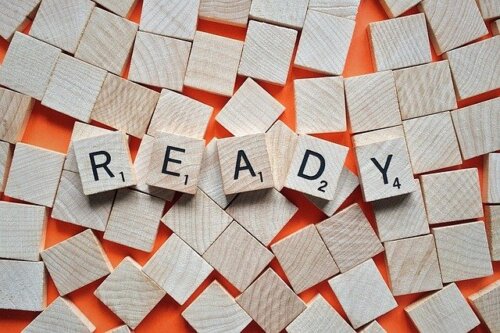
「FlashTool」をWindows10が搭載されたPCにインストールして使用するには事前に準備が必要なことがあります。
FlashToolをダウンロード・インストールする前に下記でご紹介する事前準備を怠ってしまうと、Windows10からスマートフォンの操作が行えなくなるほか予定していた使い方ができなくなる可能性がありますので注意が必要です。
なお、FlashToolのダウンロードだけでなく一部Androidのカスタマイズに関するファイルやソフト等のダウンロード・インストール作業が必要となりますので以下でご紹介いたします。
1.Android SDKをインストールする
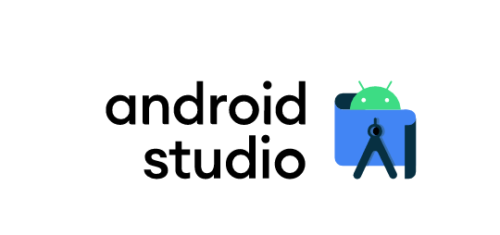
インストール方法
1.「Android SDK」はGoogleから無料で配布されている為、ダウンロードサイトにアクセスしてTOPページの画面からインストーラーをダウンロードします。
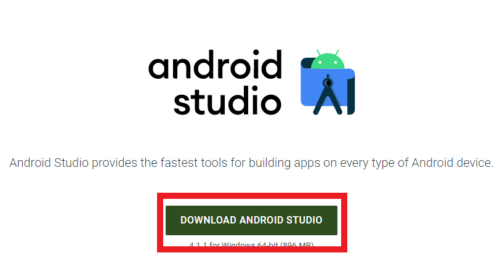
2.「DOWNLOAD ANDROID STUDIO」をクリックすると「Android SDK」を利用する際の規約が表示されますので問題がなければ画像の赤丸内のチェックボックスを選択後に「ダウンロードする」ボタンをクリックします。
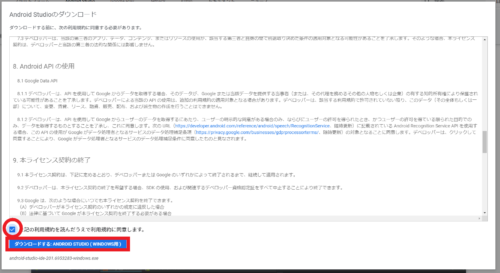
3.ダウンロードが完了したらインストーラーを起動します。起動後直に下記のWelcomeメッセージが表示されるので画面下部の「Next」をクリックします。

4.次の画面では「Android SDK」のパッケージからインストールする内容を選択する画面が表示されるので基本的には何も操作を行わずに「Next」をクリックします。
※基本機能の「Android Studio」は外すことができませんが、PC上で動作させることができる「Android Virtual Device」についてはお好みでインストールするかを選択してください。
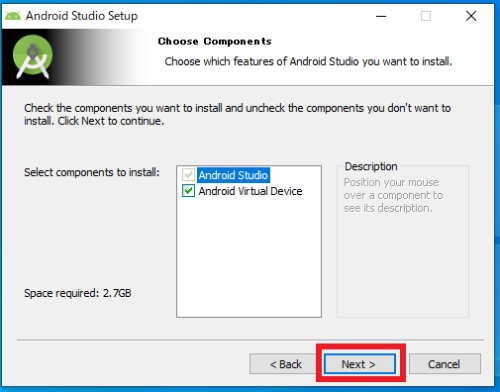
5.次にインストール先を選択する画面が表示されます。こちらに関してもどうしてもインストール場所を指定したいといった場合を除けばデフォルトの設定のまま「NEXT」をクリックします。

6.最後にインストール後にショートカットの作成を行う場所及び作成するかの確認画面が表示されますので問題がなければ「Install」をクリックします。

7.インストールが開始されダウンロードバーが完了すると画面右下の「NEXT」ボタンがクリックできるようになりますので選択します。

8.完了画面が表示されましたら画面中央の「Start Android Studio」のチェックされていることを確認し「Finish」をクリックしてインストーラーを終了します。
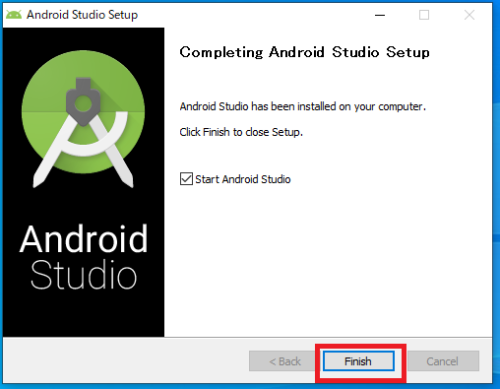
9.ソフトの初期起動時にSDKファイルのダウンロード等がありますので案内に従って操作してください。
2.pathを通す

前項にて「Android SDK」のインストールが完了後に他のソフトウェアからSDKファイルを参照するためにWindowsの環境設定よりPATHを通す必要があります。
■インストール方法
1.Windows10の左下に表示されている検索欄で「コントロールパネル」と入力してコントロールパネルの画面を表示します。
2.「システムとセキュリティ」をクリックすると画面が切り替わったら「システム」をクリックします。
3.次に左側の項目より「システムの詳細設定」をクリックすると「システムのプロパティ」が表示されるので『詳細設定』内の環境変数を選択します。
4.環境変数の画面が表示されたら「Path」の項目をクリックして「編集」をクリックして「新規」を押して「tools」と「platform-tools」のパスを追加します。
なお「tools」と「platform-tools」のパスはインストールフォルダー内の「SDK」フォルダー内に格納されています。
※自分の環境下だと以下がパスとなります。(ユーザー名の箇所は使用しているPCに登録されているユーザー名となっております。)
・toolsのパス
C:\Users\ユーザー名\AppData\Local\Android\Sdk\tools
・platform-toolsのパス
C:\Users\ユーザー名\AppData\Local\Android\Sdk\platform-tools
3.flashtoolをXperiaで使うにはCompanionをインストール

Android端末の種類によって必要性が変わってきますが、Xperiaを使用している方は「Xperia Companion」をインストールする必要があります。「Xperia Companion」をインストールすることで、Xperia端末をPCで管理する事ができる非常に便利なツールです。
インストール方法等も日本のSonyが提供しているソフトウェアの為、手順書等が公開されているので紹介は省略させて頂きます。





